6 questions (et réponses) pour une mise en œuvre réussie de SOLIDWORKS PDM Professional et SOLIDWORKS Inspection
L'association de deux outils SOLIDWORKS peut grandement améliorer votre flux de travail global et votre potentiel commercial. Cependant, la route vers l'utopie peut souvent être semée d'embûches, voire déroutante. Disons simplement que votre processus de contrôle des révisions CAO prospère grâce à…SOLIDWORKS PDM Professionnelet maintenant vous voulez le même succès pour votre équipe de qualité avec l'aide deInspection SOLIDWORKS.
Dans première partieDans cette série d'articles, j'ai présenté les fonctionnalités de SOLIDWORKS Inspection et expliqué comment l'intégrer à SOLIDWORKS PDM Professional. Une fois SOLIDWORKS PDM Professional installé, vous devrez répondre à six questions cruciales lors de la création de votre plan de gestion des données. Dans cet article, j'explique en détail comment ces questions peuvent influencer votre stratégie globale.
#1. Quels types de documents et de métadonnées voulez-vous dans le coffre-fort PDM ?
Dans cet exemple, supposons que nous utilisons le complément SOLIDWORKS Inspection pourSOLIDWORKSNous exporterons vers Excel, PDF 2D et le projet d'inspection SOLIDWORKS. Ensuite, toutes les exportations seront entreposées dans le coffre-fort PDM. Nous utiliserons les fichiers *.xls, *.pdf et *.ixpro fournis par SOLIDWORKS. (À partir de la version 2019, SOLIDWORKS PDM Professional SP3 intègre désormais un fichier *.ixpro préconfiguré, lié aux paramètres généraux du projet d'inspection.)
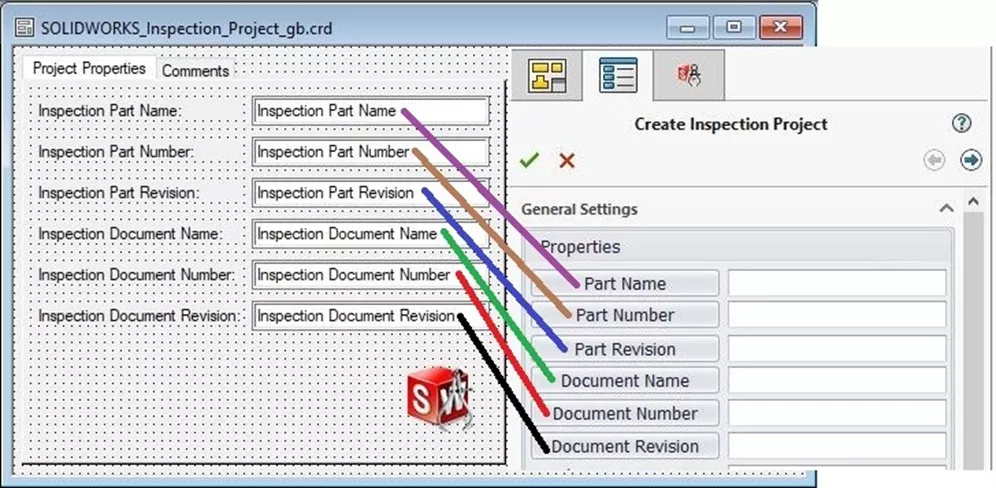
#2. Quel type de structure de dossier et de métadonnées est nécessaire ?
Nous allons créer un nouveau dossier appelé FIA (Inspection de la première zone). Ce dossier contiendra les exportations créées par SOLIDWORKS Inspection. Pour cet exemple, aucune carte de dossier spécifique n'est nécessaire.
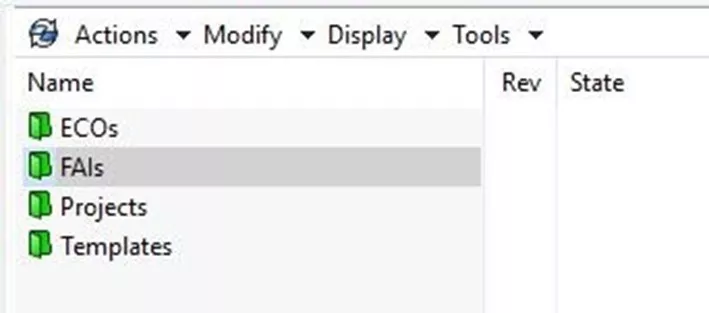
#3. Quels schémas de révision sont nécessaires ?
La révision du dessin faisant normalement partie du rapport d'inspection SOLIDWORKS, il n'est pas nécessaire de créer un schéma de révision distinct pour les FAI. Nous les synchroniserons avec SOLIDWORKS PDM.
#4. Quel type de système de numérotation des documents est requis ?
L'exportation de SOLIDWORKS Inspection vers SOLIDWORKS PDM Professional est un processus manuel. Nous n'utiliserons donc aucun schéma de numérotation de documents généré par PDM.
#5. Quels processus de travail sont nécessaires ?
Pour cet exemple, un nouveau flux de travail pour les exportations SOLIDWORKS Inspection sera nécessaire, ainsi que des modifications à notre flux de travail habituel de contrôle des révisions. Nous allons d'abord insérer un état appelé « Inspection QA Gonflement », suivi d'une transition « Inspection QA Gonflement » entre « Approbation parallèle » et « Version ».
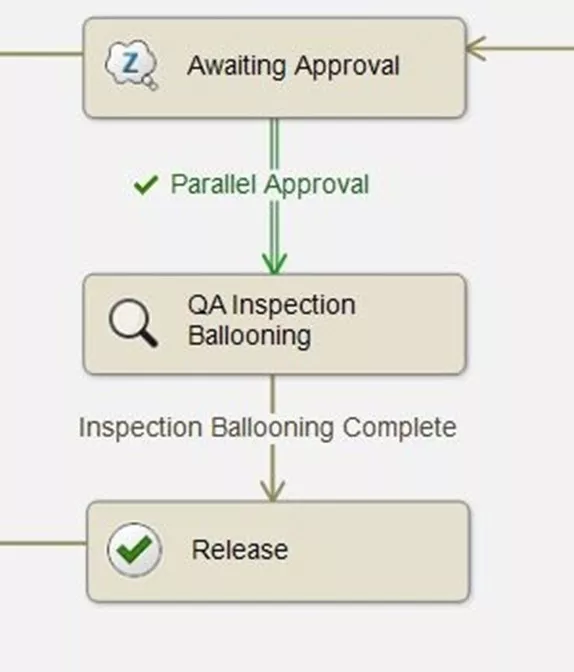
Nous allons ensuite modifier les sections Approbation parallèle et Actions, puis supprimer l'action Inc. Révision afin que le tampon de base de données puisse être appliqué après le gonflement du dessin. Nous modifierons ensuite l'inspection Gonflage terminée et Actions, puis ajouterons l'action Inc. Révision.
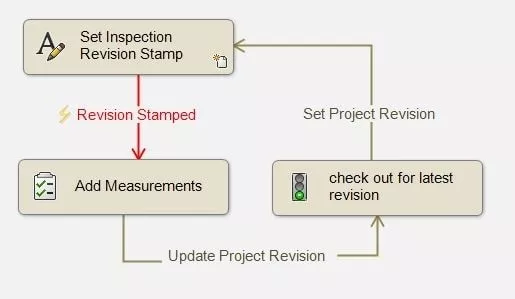
Étape importante :Nous devons créer une condition pour les projets d'inspection où le chemin du fichier = quelque chose dans le dossier FAI.
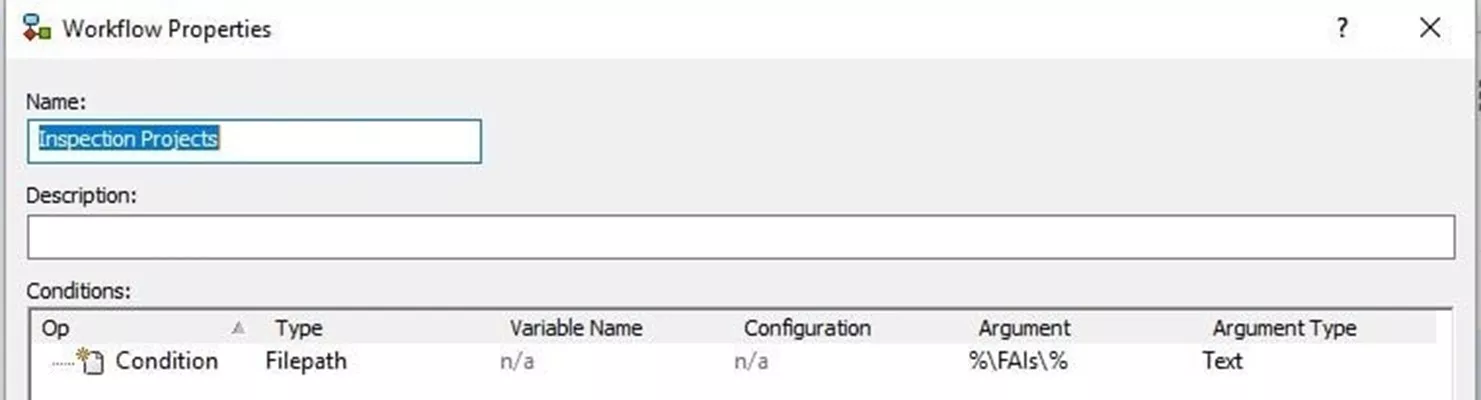
#6. Quels types d'utilisateurs, de groupes et d'autorisations sont nécessaires ?
Un nouveau groupe appelé QA est maintenant nécessaire. Nous allons attribuer des autorisations à notre nouveau flux de travail et à la structure de dossiers modifiée.
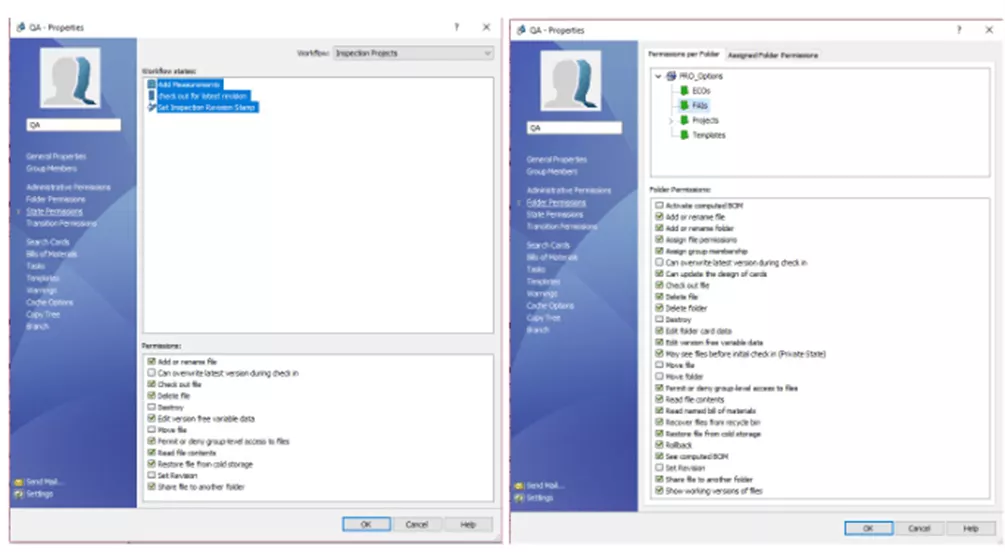
J'espère que ce blogue vous a été utile. Dans la troisième partie, je vais vous expliquer ce processus.

Aide-mémoire CAO SOLIDWORKS
RACCOURCIS ⋅ MOUVEMENTS DE LA SOURIS ⋅ TOUCHES DE RACCOURCI
Notre aide-mémoire SOLIDWORKS CAD, contenant plus de 90 trucs et astuces, vous aidera à accélérer votre processus.
Articles connexes
Comment tirer parti de SOLIDWORKS Inspection et de SOLIDWORKS PDM Professional
Comment ajouter des propriétés personnalisées aux projets d'inspection SOLIDWORKS
Comment configurer des codes à barres dans les cartes de données SOLIDWORKS PDM
Incompatibilité de l'onglet Aperçu de SOLIDWORKS PDM

À propos de Tom Starks
Tom Starks a commencé à utiliser SOLIDWORKS en 2008 et PDM en 2010. Il a rejoint la communauté VAR en mars 2014. Depuis lors, son rôle a évolué, passant de Conseiller en soutien technique à Ingénieur principal en soutien PDM, et il est maintenant Instructeur principal en gestion des données en ligne. Tom a été récompensé comme Ingénieur d'application Élite en 2018. Tom enseigne tous les cours en ligne de gestion des données pour SOLIDWORKS PDM et aide à la mise en œuvre de la gestion des données.
Recevez notre vaste gamme de ressources techniques directement dans votre boîte de réception.
Désabonnez-vous à tout moment.